Tekst en cijfers splitsen in een cel in Excel
Stel dat een cel gemengde gegevens bevat met tekst en cijfers, hoe kun je ze dan splitsen in aparte kolomcellen? Deze tutorial laat je de gedetailleerde stappen zien om dit te doen met behulp van formules.

Hoe splits je tekst en cijfers in een cel in Excel?
In deze situatie moet je drie formules toepassen om tekst en cijfers in een cel te splitsen in afzonderlijke kolomcellen.
Ten eerste moet je de positie van het eerste cijfer vinden;
Ten tweede moet je tekst uit de cel halen;
Tot slot haal je de cijfers eruit.
Algemene formules
Algemene formule voor het lokaliseren van de positie van het eerste cijfer
=MIN(VIND.SPEC({0,1,2,3,4,5,6,7,8,9},A1&"0123456789"))
Algemene formule voor het verkrijgen van tekst
=LINKS(A1,positie-1)
Algemene formule voor het verkrijgen van cijfers
=RECHTS(A1,LENGTE(A1)-positie+1)
Argumenten van bovenstaande formules
A1: Dit vertegenwoordigt de cel die de tekst en cijfers bevat die je wilt splitsen;
Positie: De positie van het eerste cijfer in A1.
Hoe gebruik je deze formules?
Stel dat je een lijst met tekststrings hebt zoals in de onderstaande schermafbeelding wordt getoond, dan kun je als volgt te werk gaan om de tekst en cijfers in afzonderlijke cellen te splitsen.

Ten eerste retourneer je de startpositie van de cijfers in de tekststring
1. Selecteer een lege cel om de positie weer te geven. In dit geval selecteer ik C3.
2. Voer de onderstaande formule in en druk op de Enter-toets. Selecteer de resultaatcel, sleep de vulgreep naar beneden om de formule op andere cellen toe te passen tot alle benodigde posities worden weergegeven.
=MIN(VIND.SPEC({0,1,2,3,4,5,6,7,8,9},B3&"0123456789"))
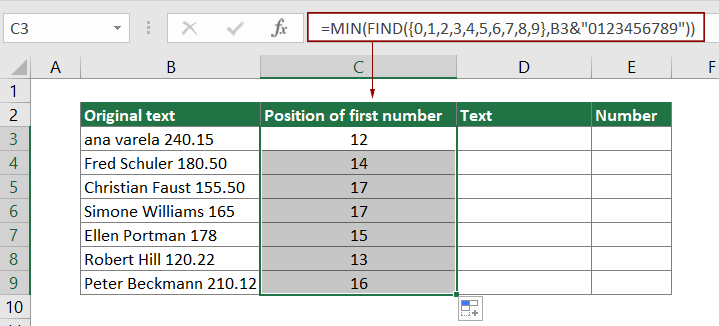
Ten tweede, haal tekst op
1. Selecteer een lege cel om de tekst te plaatsen. Hier selecteer ik D3.
2. Voer de onderstaande formule in en druk op de Enter-toets. Selecteer deze resultaatcel, sleep de vulgreep naar beneden om alle tekst uit de onderliggende cellen te verkrijgen.
=LINKS(B3,C3-1)

Tot slot, haal cijfers op
1. Selecteer een lege cel zoals E3 om de cijfers te plaatsen.
2. Voer de onderstaande formule in en druk op de Enter-toets. Selecteer deze resultaatcel, sleep de vulgreep naar beneden om alle cijfers uit de onderliggende cellen te verkrijgen.
=RECHTS(B3,LENGTE(B3)-C3+1)

Hoe werken deze formules?
=MIN(VIND.SPEC({0,1,2,3,4,5,6,7,8,9},B3&"0123456789"))
1. VIND.SPEC({0,1,2,3,4,5,6,7,8,9},B3&"0123456789")
- B3&"0123456789" geeft het resultaat als: ana varela 240.150123456789.
- VIND.SPEC({0,1,2,3,4,5,6,7,8,9}, "ana varela 240.150123456789"): De functie VINDEN zoekt de positie van de cijfers "0-9" in ana varela 240.150123456789 en geeft het resultaat als {14,16,12,21,13,17,24,25,26,27}.
Het resultaat {14,16,12,21,13,17,24,25,26,27} betekent dat het cijfer 0 zich op de 14e positie bevindt in ana varela 240.150123456789, cijfer 1 staat op de 16e positie in ana varela 240.150123456789…
2. =MIN({14,16,12,21,13,17,24,25,26,27}): De MIN-functie haalt de kleinste waarde van de array op. Hier is het resultaat 12.
=LINKS(B3,C3-1)
LINKS(ana varela 240.15,12-1) wat betekent dat de LINKS-functie de eerste 11 tekens vanaf de linkerkant van de tekststring "ana varela 240.15" haalt. Het uiteindelijke resultaat is ana varela.
=RECHTS(B3,LENGTE(B3)-C3+1)
1. LENGTE(B3)-C3+1:
- De functie LENGTE berekent de totale lengte van de tekststring (ana varela 240.150123456789) in B3 en geeft het resultaat als 17.
- 17-12+1: Hier wordt de totale lengte van de cijfers in ana varela 240.15 verkregen. Het resultaat is 6.
2. =RECHTS(B3,6): De functie RECHTS haalt 6 tekens vanaf de rechterkant van ana varela 240.15. En het uiteindelijke resultaat is 240.15.
Gerelateerde functies
Excel MID-functie
De Excel MID-functie wordt gebruikt om een specifiek aantal tekens uit het midden van een gegeven tekststring te vinden en terug te geven.
Excel VIND-functie
De Excel VIND-functie wordt gebruikt om een string binnen een andere string te vinden en retourneert de startpositie van de string binnen de andere.
Excel LINKS-functie
De Excel LINKS-functie haalt een bepaald aantal tekens vanaf de linkerkant van een geleverde string.
Excel RECHTS-functie
De Excel RECHTS-functie haalt een specifiek aantal tekens vanaf de rechterkant van de tekststring.
Excel LENGTE-functie
De Excel LENGTE-functie retourneert het aantal tekens in een tekststring.
Gerelateerde formules
Afmetingen splitsen in twee delen in Excel
Dit artikel legt uit hoe je een formule kunt gebruiken om afmetingen in een cel te splitsen in twee delen zonder eenheden (afzonderlijke lengte en breedte).
Getallen scheiden van meeteenheden
Dit artikel legt uit hoe je een formule kunt gebruiken om getallen te scheiden van meeteenheden.
Tekststring splitsen bij specifiek teken in een cel in Excel
Deze tutorial legt stap voor stap uit hoe je tekststrings splitst bij een specifiek teken in een cel met behulp van formules.
De Beste Office Productiviteitstools
Kutools voor Excel - Helpt U Om Uit Te Blinken Tussen de Menigte
Kutools voor Excel Beschikt Over Meer Dan 300 Functies, Waardoor Wat U Nodig Hebt Maar Een Klik Verwijderd Is...
Office Tab - Schakel Tabbladgestuurd Lezen en Bewerken in Microsoft Office (inclusief Excel)
- Eén seconde om te schakelen tussen tientallen open documenten!
- Verminder honderden muisklikken voor u elke dag, zeg vaarwel tegen muisarm.
- Verhoogt uw productiviteit met 50% bij het bekijken en bewerken van meerdere documenten.
- Brengt Efficiënte Tabs naar Office (inclusief Excel), Net Als Chrome, Edge en Firefox.